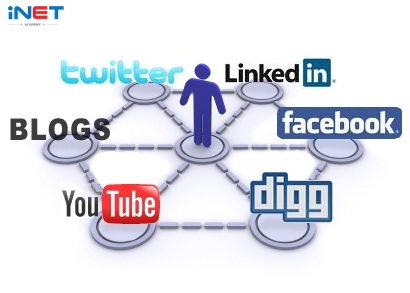WordPress” href=”http://360.edu.vn/files/2013/06/tu-tao-code-wp.jpg” rel=”lightbox[8285]”>
Hi cả nhà! Chào mừng cả nhà đến với chuyên mục mới trên blog mình với tên gọi WordPress Development. Nghĩa là sao? Mình sẽ viết cái giống gì trong đây? Nói nôm na đơn giản là chuyên mục này để mình lưu trữ lại các bài viết chuyên sâu về WordPress cho những ai có nhu cầu tìm hiểu về các vấn đề về WordPress nâng cao như làm việc với WordPress Codex, lập trình plugin hay phát triển theme WordPress.
Do mình không biết bắt đầu chuyên mục này từ đâu nên mình tạm mở đầu bằng bài viết giới thiệu 2 công cụ tự tạo code cho WordPress. Sở dĩ mình viết trước là vì bất kỳ ai trong chúng ta khi làm việc với code WordPress thì việc lưu lại, ghi nhớ các hàm, tham số trong WordPress luôn là việc làm cần thiết. Mặc dù là ghi nhớ hẳn hoi nhưng đến lúc làm việc thì cũng phải khá chật vật hoặc mất công ghi lại vì mỗi dự án chúng ta có thể viết lại các đoạn code khác nhau. Vì vậy, các công cụ sinh mã luôn là một trợ đắc lực cho các nhà phát triển WordPress, dù là newbie hay bờ rồ.
1. Công cụ tự sinh code cho hàm WP_Query
lightbox[8285]”>
WP_Query() có thể được gọi là hàm phổ biến và hay sử dụng nhất trong các dự án phát triển theme vì nó có công dụng lấy các dữ liệu trong một post type nào đó để hiển thị ra ngoài theme (như hiển thị bài viết thông thường chẳng hạn). Dĩ nhiên, thói quen của đại đa số các WordPress Developer là luôn tạo mới hàm WP_Query và gắn cho nó các dữ liệu riêng trên từng khu vực hiển thị, điều này đồng nghĩa là chúng ta phải viết lại khoảng 5, 6 dòng cho hàm này khá là nhiều lần.
post_type, post_status, posts_per_page,…. và nó sẽ tự sinh ra cho bạn một đoạn mã khá rõ ràng và dễ đọc.2. Bộ công cụ tự sinh code cho WordPress
Vào một ngày gần đây thì mình vô tình được bác Ngô Xuân Trường giới thiệu đến công cụ tự tạocode khá là hay mà mình cảm thấy nó đáng giá hơn rất nhiều plugin hỗ trợ develop trên WordPress miễn phí lẫn trả phí, đó là bộ công cụ WP Generator.
Thay vì chỉ hỗ trợ tự sinh code về một hàm duy nhất như WP Query Generator ở trên thì bộ công cụ này hỗ trợ bạn tự tạo code với 8 tính năng phổ biến nhất khi xây dựng theme và plugin như:
- wp_config.php – Hỗ trợ chỉnh sửa file wp_config.php nhanh chóng mà không cần ngồi mò code.
- Taxonomy – Tự sinh code tạo một custom taxonomy theo yêu cầu trong vòng 30 nốt nhạc. Đọc bài custom post type của mình bạn sẽ thấy đoạn code tạo custom taxonomy nó chuối thế nào.
- Post Type – Đã có taxonomy thì làm sao thiếu post type được nhể, bộ công cụ này cũng hỗ trợ bạn tự tạocode để tạo một custom post type như ý.
- Post Status – Hàm
register_post_status()được dùng để tạo thêm một định dạng trạng thái bài viết bổ sung cho các trạng thái mặc định (Draft, Publish,..) và bạn có thể tùy chỉnh các tham số trong trạng thái này. Với WP Generator, chỉ cần bạn tùy chọn các thông số thông qua bảng menu dropdown là bạn có ngay một đoạn code tạo trạng thái bài viết rất đầy đủ. - Sidebar – Sinh code tạo sidebar cho WordPress trong 3 nốt nhạc.
- Menus – Tôi có thể tạo một menu WordPress với WP Generator trong vòng 2 nốt nhạc.
- Theme Supports – Tôi có khả năng thêm các tính năng nổi bật có sẵn vào theme WordPress trong vòng 1 nốt nhạc.
- Shortcodes – Với WP Generator, tôi có thể tự tạo một shortcode cho WordPress mà chẳng cần nốt nhạc nào (loa bị hư rồi ạ).
Lời kết
Dù là một công cụ tự sinh code tối ưu như thế nào thì công đoạn cuối bạn vẫn phải làm là sử dụng các đoạn code tự sinh này như thế nào, và đó là lý do mà bạn cũng không nên lạm dụng với các công cụ này quá nhiều, nhất là người mới tìm hiểu về WordPress Codex.
Do đây là một vấn đề mới trên blog nên sẽ khiến nhiều người chưa quen, vì vậy mình sẵn sàng support chi tiết nhất có thể nếu như bạn vẫn còn thắc mắc.